「iPadは使用できません」「itunesに接続」と表示された場合の対処方法

今日は、「iPadは使用できません」「itunesに接続」と表示された場合の対処方法についてまとめます。
この記事は先日の続きです。

自分で買おうと思っていたタブレット。
思わぬ展開でiPad Air2を無料で手に入れることができたのですが、電源を入れても「iPadは使用できません」「itunesに接続」と表示されて動作できない状態でした。
このエラーの原因はパスワードを10回以上間違えため。復旧するためには端末の初期化が必要とのこと。
セキュリティ、厳し過ぎね?と思うのですが、データさえ初期化してよければ復旧はできそう。
ということで、アップルのサポートサイトを参考にしながらあとは直観でiPad Airを復活させてみようと思ったわけです。
今日はこの経過についてまとめます。
このブログに訪れる方の中でも、同様のメッセージが出現してiPadを使えなくなった人たちがいっぱいいるようなんですよね。
結論から言うと結構簡単。
iPadをもらったのは2017年。2021年時点でも元気で快適に使えています。

今日はiPadの復旧方法をまとめてみることとします。
対処方法のポイント
- パソコンにitunesをインストールする
- iPadは工場出荷状態に戻す必要がある
- Apple IDが必要
まずitunesをインストール
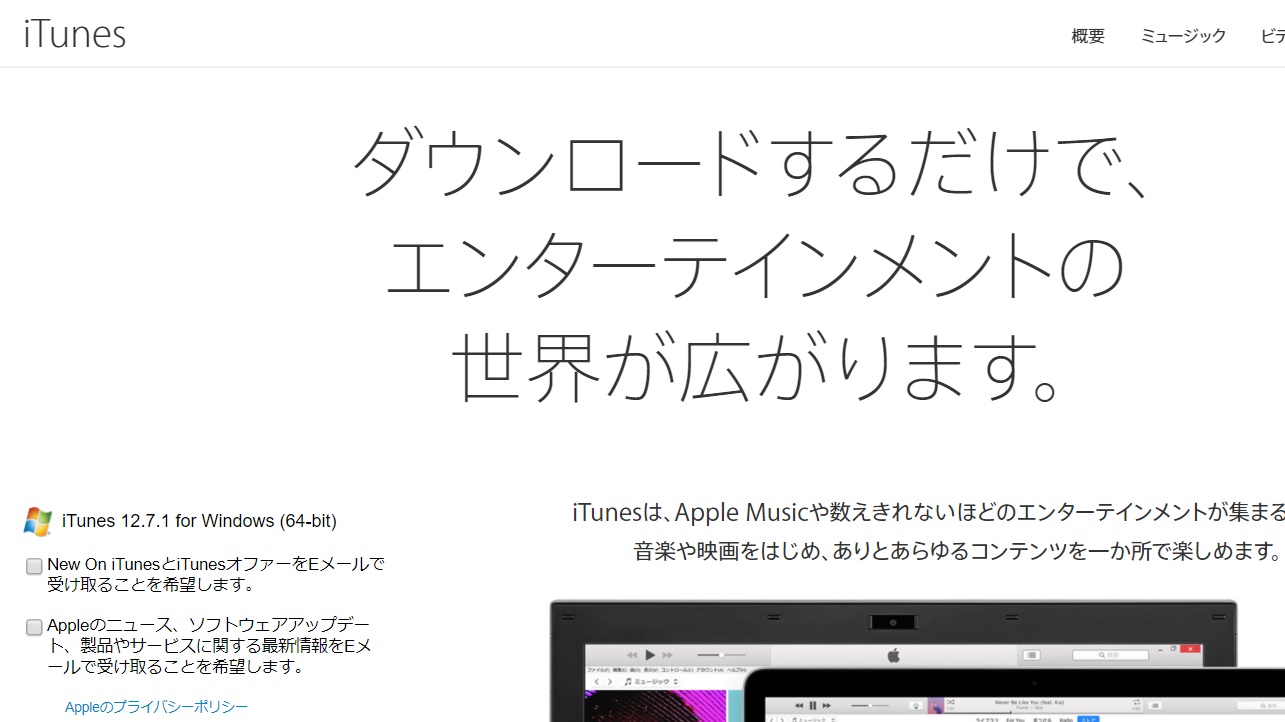
画面にそう書いてあるので、itunesをパソコンにインストールしました。itunesに触れるのも約4年ぶりのことで感慨深いです。
iPadを工場出荷状態に戻す
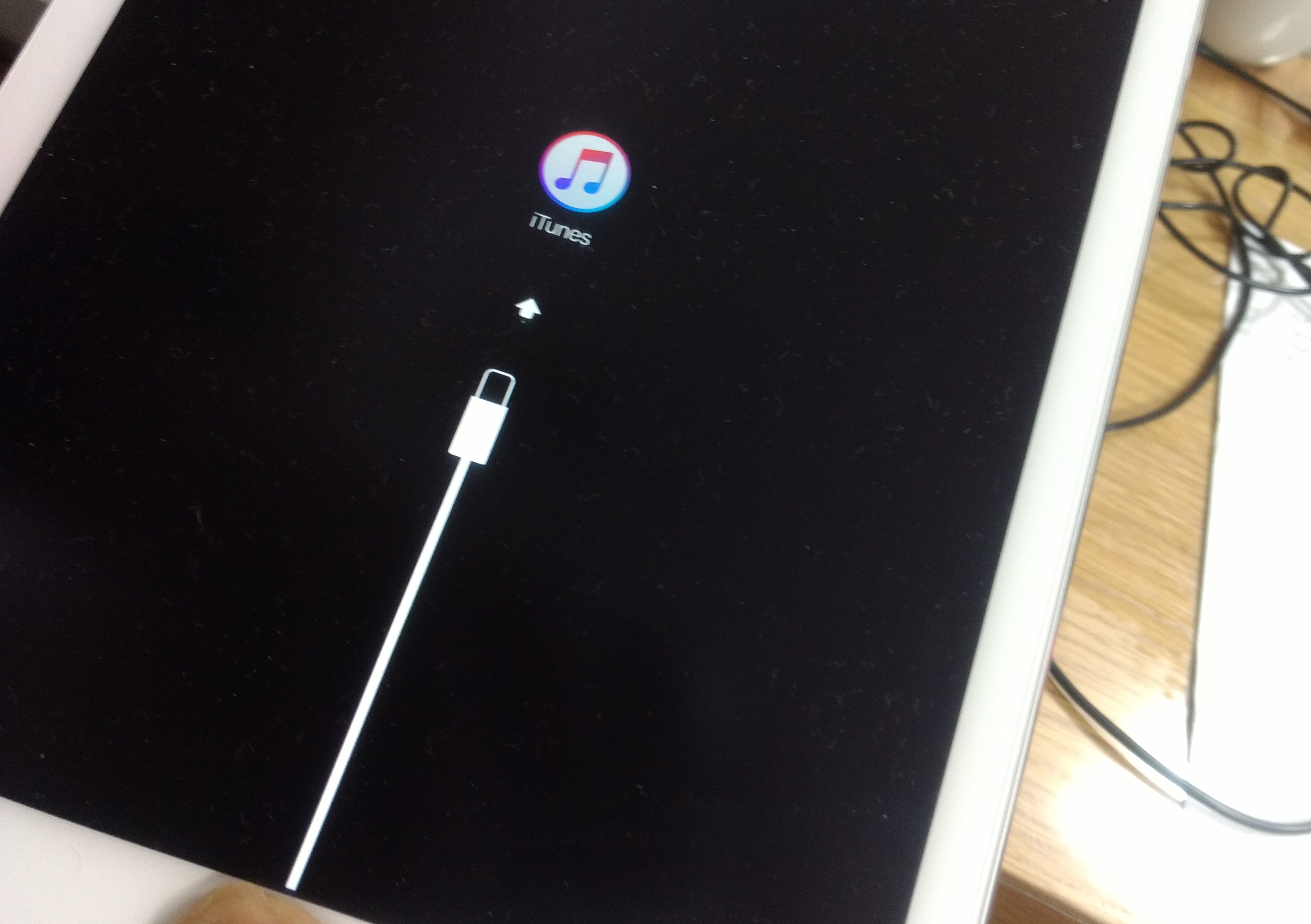
次にiPadを工場出荷状態に戻します。
リカバリーモードで接続
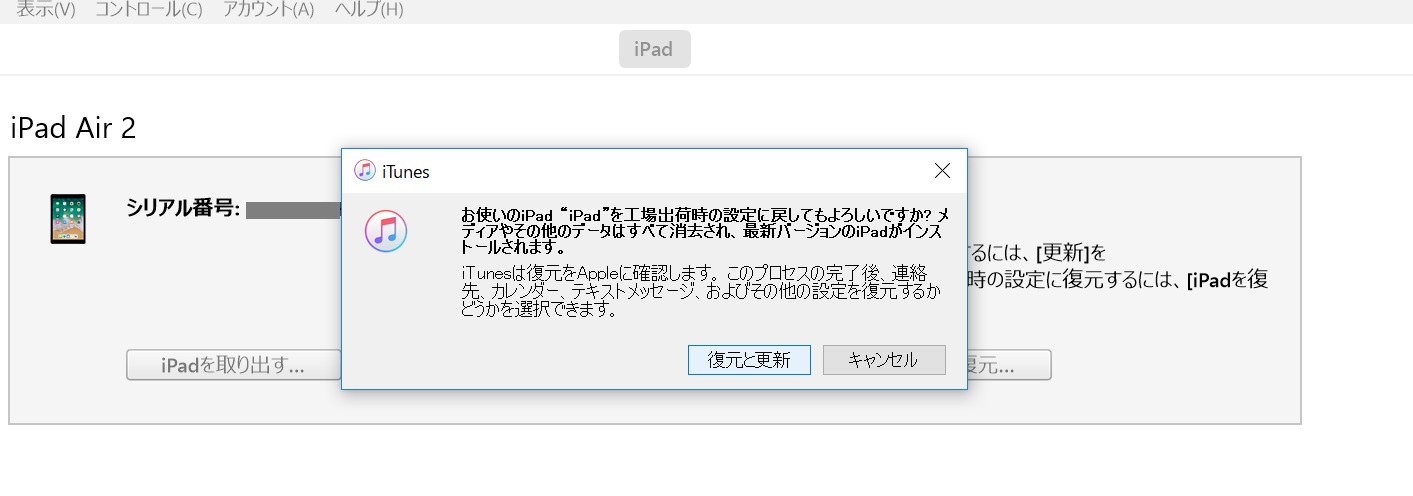
itunesを起動したまま、iPadの電源を切ります。
そのあとホームボタンを押しながらLightning ケーブルをパソコンに接続。するとiPadがリカバリーモードに切り替わります。
画面に従って、「復元」→「復元とアップデート」を押下していきます。
iOSも最新バージョンに
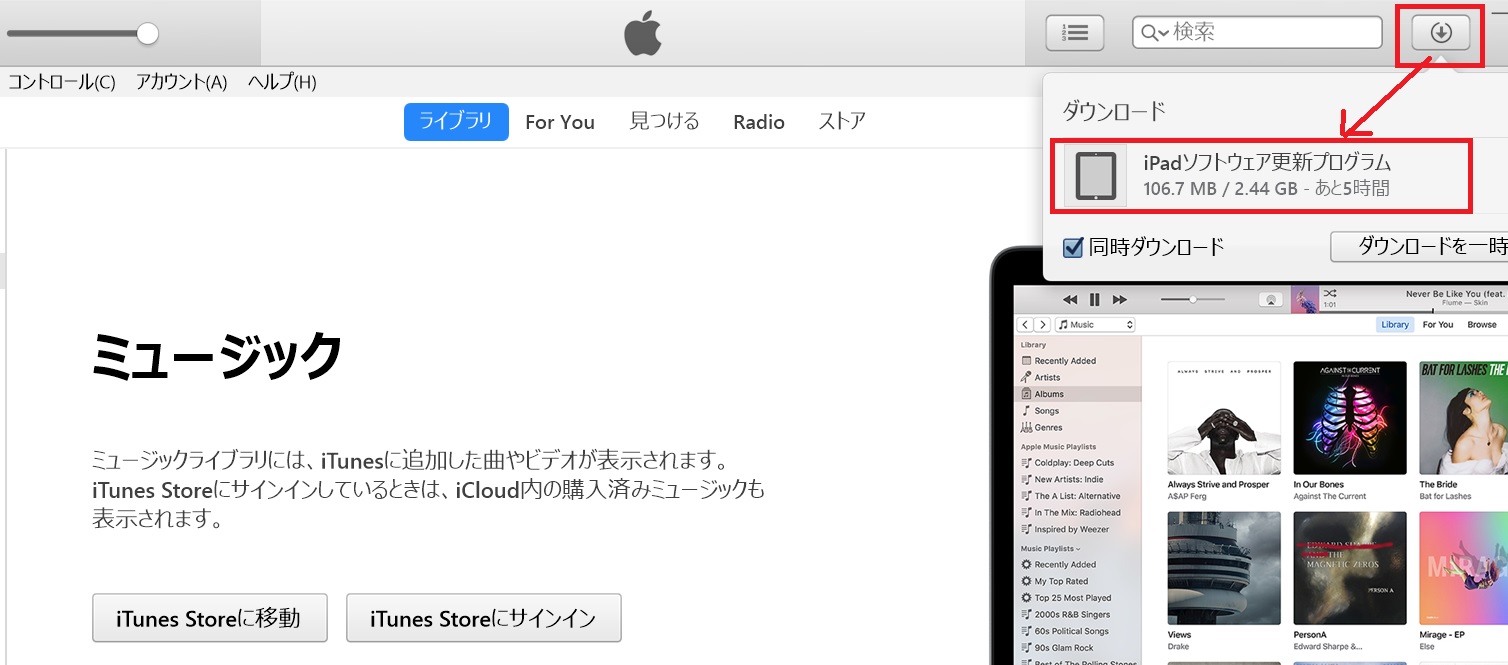
iPad Air2のデフォルトのOSはiOS8.1ですが、この手順を行うとiOSの最新バージョンiOS11にバージョンアップしてくれるようです。
昔のタブレットに最新OSをいれても大丈夫なの?
と思いましたが、ネットで調べると結構アップデートしている人がいて、無事動いている模様。
しかし、ダウンロードするファイルは2.5GB!ご存じのとおり我が家のメーン回線は格安SIMで低速なので必要な時間は4~5時間!
ということで、比較的通信が空いている深夜に開始して、放置したまま就寝することにしました。
再度ソフトウエアの最適化を実施
翌日の深夜、改めてitunesを起動し、リカバリーモードでパソコンに接続。
前日と同様、ポップアップでメッセージが表示されるので、復元ボタンを押すと、ファームウエア、ソフトウエアの最適化を実施しました。
すると…

無事にiPadが起動するではありませんか(感動)
アクティベーションロックを解除
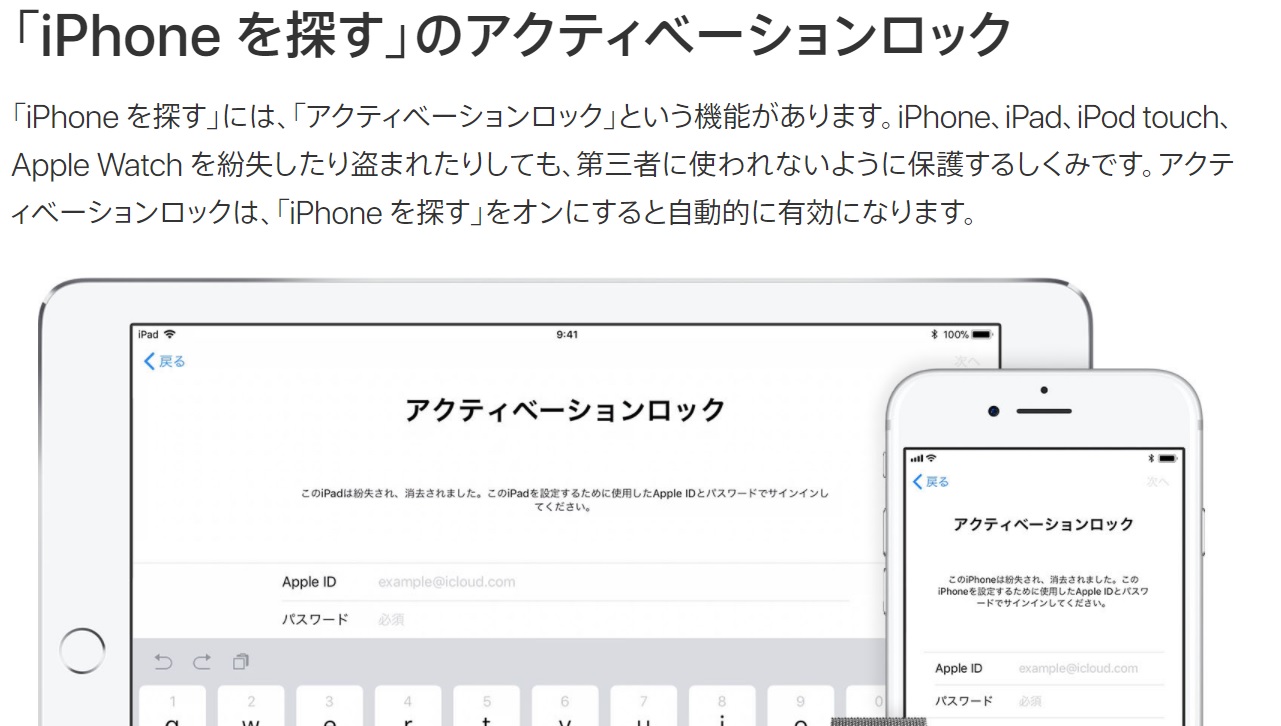
そのあと必要な作業がアクティベーションロックの解除。
アップルのサポートページを見ると、譲り受けたヒトからAPPLE IDを聞くか、その人本人がAPPLEショップに行って解除してもらうしかない、とのこと。そんなの無理だあ…
幸い義母がAPPLE IDをメモしてくれたので助かりましたあ(汗)
初期設定を行って無事復活
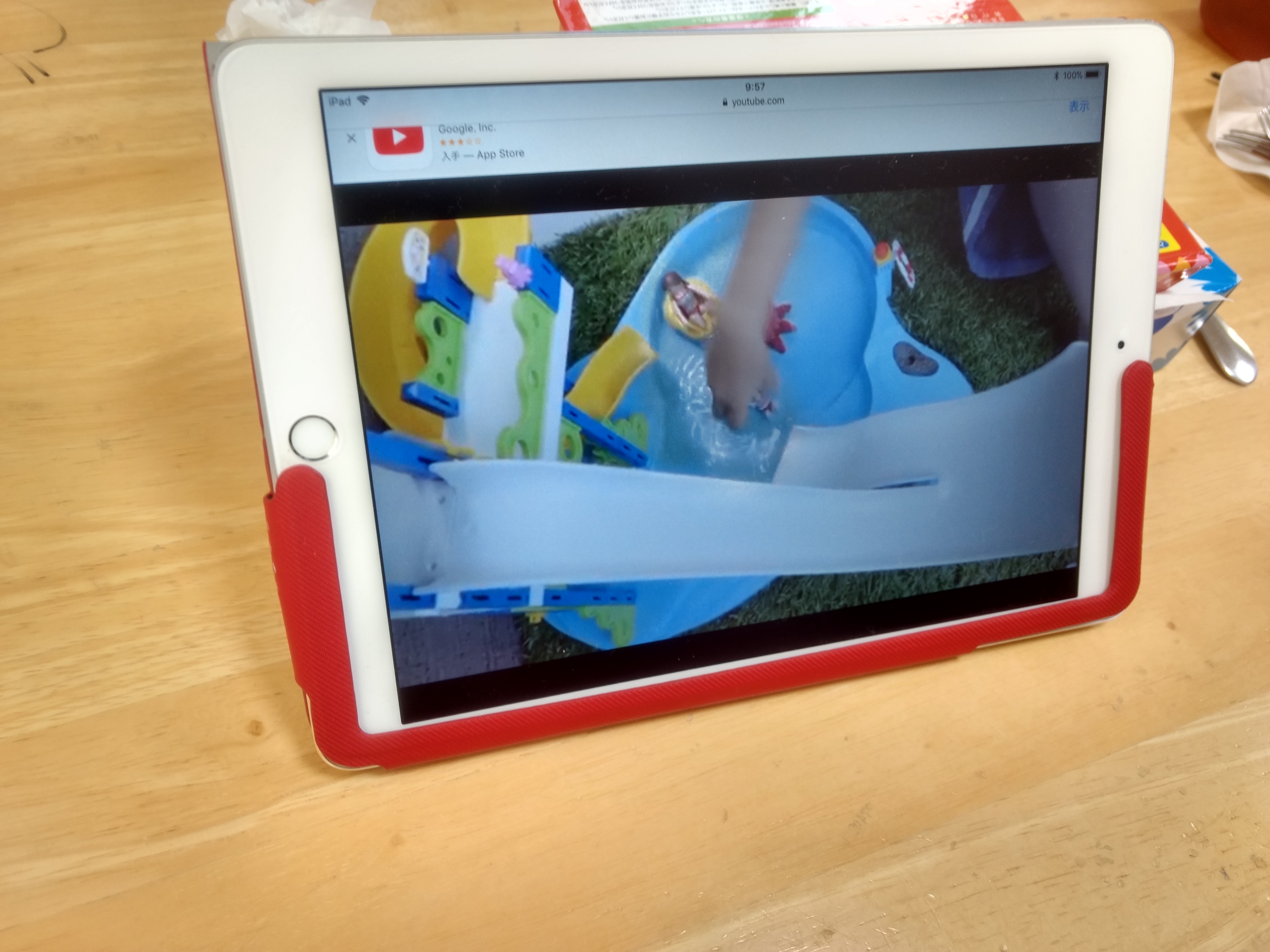
ということでこのような手順で無事iPad Air2を復活することができました。
心配なのは技適。
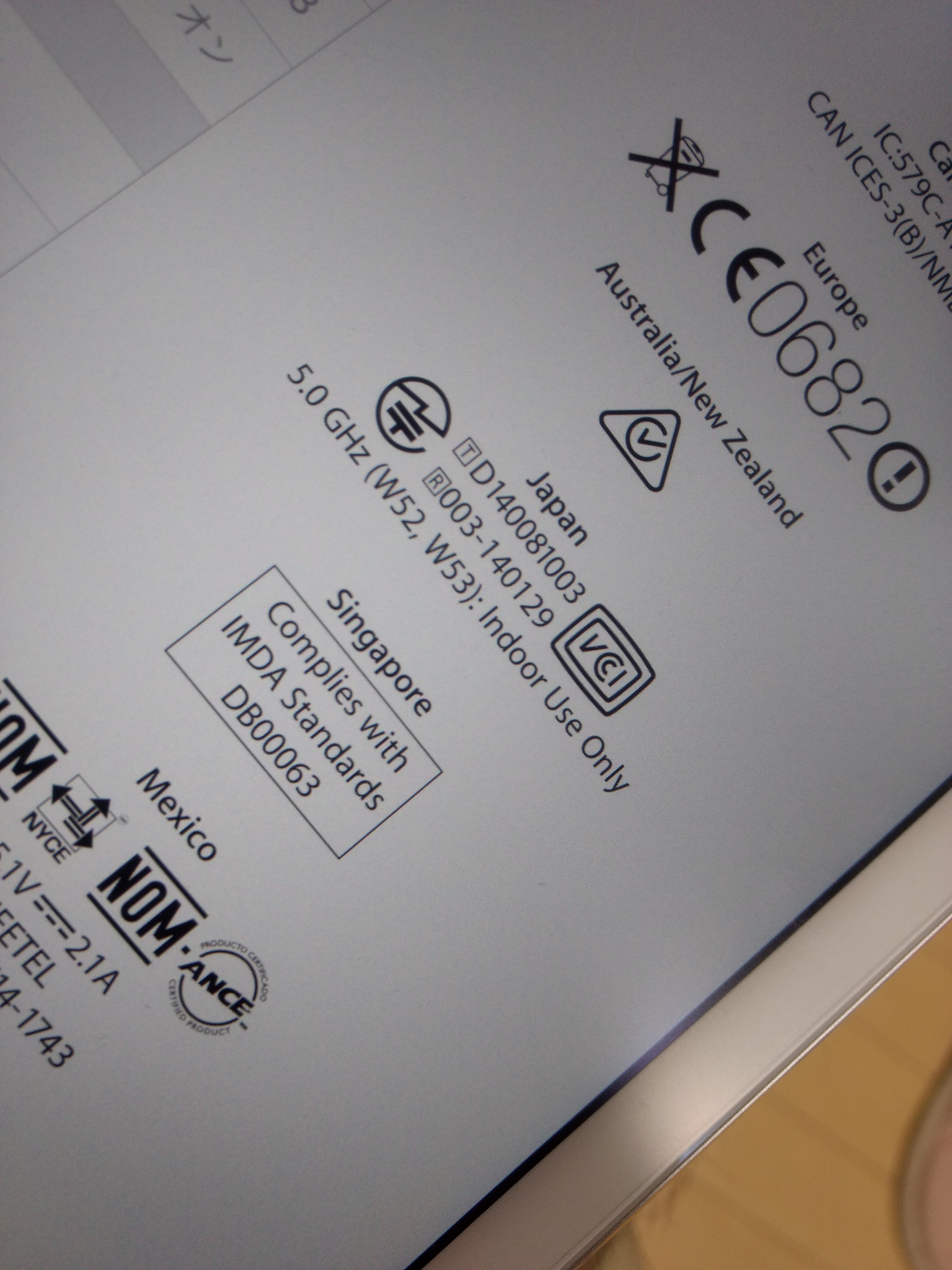
ちゃんと書いてありました。そしてiOSのバージョン

ちゃんとiOS11にバージョンアップされていました。
久々にiOSに触れた感動と戸惑い
この数年間スマホはandroidばかりを使っていました。
iPhoneは値段ばかりが高くて、お金がもったいない、それならandroid端末で十分、と思っていたのですが、画面の美しさといい、操作性といい、やっぱりiOSはいいですね!
一方で、Safariとか使うのは久しぶりなので、お気に入りの登録ってどうやるんだっけ?などなど戸惑いもいっぱいです(苦笑)
とりあえず専用のキーボードは購入。

他にも必要なアプリも入れたい…などなどやりたいことはいっぱいです。
これからも楽しいモバイルライフを楽しんでいきたいと思います。




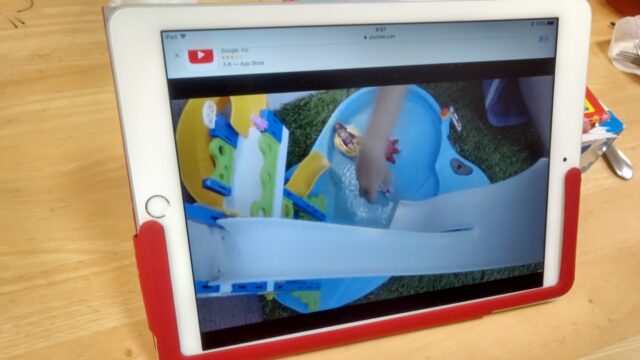









データは全部消えてしまうということですか?
あおさん
コメントありがとうございます!
ワタシの場合は、譲ってもらったiPadはほぼ未使用だったので気にしませんでしたが、おそらくバックアップを取っておかない限りはデータや設定内容などは消えてしまうものと思われます。
Ipadが使えるようになると使用料を払わないといけなくなりますか?もう一台Ipadを持っていますが、それは、解約してwi-fi で使っています。
コメントありがとうございます!
キャリアとセットで契約していれば毎月の利用料金が発生すると思います。
今後ともよろしくお願いします!
急にipadが使えなくなり、いろいろなサイトをみましたが
わかり易かったです。
お陰で無事復旧しました。
ありがとうございました!
えるえる様
コメントありがとうございます。お役に立てたようで何よりです。今後ともよろしくお願いします!
iTunesはMicrosoftstoreでダウンロードしますか?
okutoさん
普通にAppleのサイトからダウンロードしたと記憶しています。
3日かかっても初期化できなかったipadを無事に救うことができました。ありがとうございました。
hassoさん、コメントありがとうございます。お役に立ててうれしいです!
質問なのですが、やはりパソコンがないとiPadminiは復旧しませんかね…?パソコンがなくてどうしても出来ないのですが…
ななまるさん、コメントありがとうございます。
そうですねえ、他に手立てがあるとすればアップルストアに相談するぐらいしか思いつきませんね…
お力になれずですみません。健闘を祈ります!